Trouver et apprendre les commandes Linux
Parce que vous ne pouvez pas deviner les commandes et commutateurs Linux, vous devez savoir comment les trouver. Si vous utilisez la ligne de commande d'un lot, vous apprendrez les commandes les plus utiles par cœur sans vraiment essayer de.
Beaucoup de gens écrivent sur une feuille de triche pour les aider à apprendre les commandes et commutateurs. Sauf si vous avez le meilleur souvenir dans l'histoire de l'univers, vous aurez probablement oublier certaines des commandes et des commutateurs sur votre feuille. Ceci est normal, il est donc utile d'avoir une liste pour vous rappeler.
Vous pouvez trouver les commandes les plus utiles en ligne. La figure suivante montre l'un des nombreux sites qui répertorient les commandes Linux populaire, avec certains de leurs commutateurs.
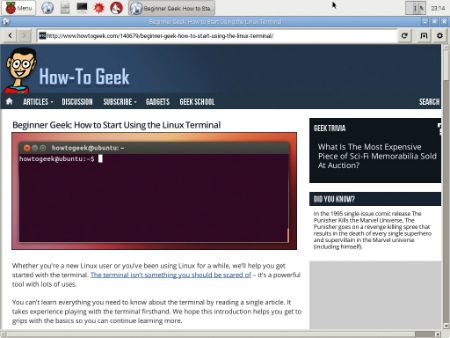
En théorie, vous pouvez utiliser une commande Linux appelé homme pour en savoir plus sur une commande. Lorsque vous tapez l'homme [commandname] et entrez, vous verrez beaucoup de détails. Utile? Pas vraiment. homme est idéal pour les experts. Il est pas conçu pour les débutants. L'aide est extrêmement technique, il est donc très difficile à comprendre. Et il ne répertorie pas les interrupteurs dans l'ordre de l'utilité. Commutateurs obscurs ne utilise Get facturation égale avec les commutateurs essentiels qui sont vraiment utiles. Donc, il est préférable d'ignorer homme et chercher de l'aide en ligne.
Jouer avec CD et ls
Pour commencer avec les commandes, de jouer avec deux - CD, et ls.
ls est court pour - qui sait? Inscrivez quelque chose? Snowbunnies animés? Soupe de lettres? Il est une commande de mot magique classique. Il ressemble un peu à des fichiers de la liste, mais vous ne devinerez jamais à moins que quelqu'un vous a dit.
CD est court pour changer de répertoire. Vous pouvez l'utiliser pour explorer les répertoires (dossiers) dans votre Pi. Lorsque vous tapez CD et un nom de répertoire, vous vous déplacez à ce répertoire. (Techniquement, vous définissez le répertoire de travail.) Vous pouvez maintenant lister les fichiers, copier des fichiers, supprimer des fichiers, et généralement faire des choses utiles sans avoir à taper à nouveau le chemin du répertoire.
Annuaire et le dossier signifient la même chose. Quand vous regardez les fichiers sur le bureau, ils sont collectés dans des dossiers. Il ya même une petite icône de dossier pour vous le rappeler. Mais à l'époque de la préhistoire ordinateur, ces dossiers utilisés pour être appelé répertoires. Ils sont deux façons de regarder la même chose. Une façon a une belle image, et l'autre a des commandes de texte. Mais les deux travaillent sur les mêmes fichiers. Deux points de vue. Une chose. K?
Si vous avez essayé ls, vous savez ce qui est dans votre maison pi répertoire. Mais ce que les autres fichiers vivre à l'intérieur de votre Pi?
Type cd / et appuyez sur Entrée. Maintenant, vous êtes dans le répertoire supérieur de la Pi. Il contient tous les fichiers dans votre Pi. Type ls et Entrée. Vous devriez voir la liste des répertoires indiqués dans la figure suivante.
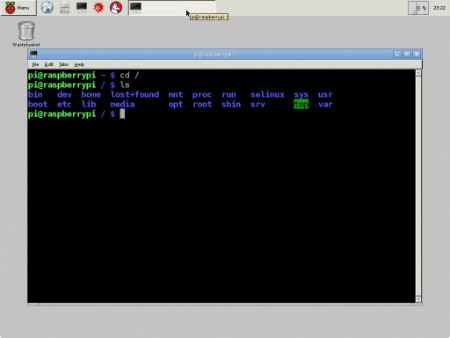
Les fichiers sont organisés dans un grand arbre à l'envers, avec le / répertoire au sommet, et beaucoup d'autres répertoires à l'intérieur. Les répertoires garder ramification et en bas pour quelques bons niveaux. Vous savez également que chaque fichier et dossier a un chemin unique, de sorte que vous pouvez le trouver.
Tu peux utiliser CD pour passer à un répertoire en saisissant son chemin après la commande. Contrairement Gestionnaire de fichiers, il ne sera pas vous montrer toutes les autres répertoires que vous pourriez être. Mais l'idée est en quelque sorte-de-ish similaire, sorte de, si vous strabisme et froissez votre visage et ne pense pas à ce sujet trop dur .
Par example, cd / home / pi vous ramène à l'annuaire des utilisateurs de PI.
Vous devez appuyer sur Entrée après chaque commande. Cela indique à votre Pi à cesser d'attendre et de faire ce que vous voulez. Vous avez probablement déjà compris cela maintenant, donc pour l'instant, simplement supposer que vous devez appuyer sur Entrée à la fin de chaque commande pour le faire fonctionner.
Apprendre davantage sur CD
Taper chemins complets perte de temps, de sorte CD comprend quelques raccourcis que vous pouvez utiliser. Vous pouvez utiliser ces raccourcis et la commande complète avec un chemin d'accès CD dans un répertoire de votre Pi. Le tableau suivant résume les raccourcis.
| Commande | Que ce soit pour |
|---|---|
| cd ~ | Accédez à votre répertoire personnel. |
| cd / | Aller à la racine du répertoire qui contient toutes les autres. |
| cd répertoire | Allez dans un répertoire à l'intérieur du répertoire courant (ne fonctionne que si ce répertoire existe). |
| cd .. | Remonter au répertoire précédent. (Vous pouvez continuer à le faire jusqu'à ce que vous arrivez à /. L'espace avant les points est important!) |
| cd / path | Allez directement à un répertoire lorsque vous savez que son chemin. (Le / est important!) |
Voici un raccourci encore plus vite. Tu peux utiliser ls et un chemin d'accès à la liste des fichiers dans un répertoire sans CD-ING en premier. Alors, pourquoi utiliser CD? Parce que si vous voulez copier, déplacer ou renommer les fichiers dans un répertoire, il est préférable d'y aller d'abord avec CD et vous éviter quelques frappes.
Essayer CD quelques fois et voir ce qui se passe. Si vous êtes attentif, vous voyez les changements rapides lorsque vous l'exécutez. L'invite vous montre le chemin courant. Ce qui est excellent - vous ne devez pas vous rappeler où vous êtes. L'invite vous dit toujours.
Pour économiser de l'espace, des chemins, comme le répertoire de la maison, utiliser les raccourcis affichés sur le tableau dans cet article. Si vous voulez voir un chemin d'accès complet pour le répertoire courant, utilisez une commande appelée pwd - qui est court pour le répertoire de travail d'impression. Elle imprime à l'écran, et il ne fait pas de bruits de kerchunk.


